笔记本怎么查看内存?查看内存大小的步骤有哪些?
- 电脑技巧
- 2025-03-21
- 10
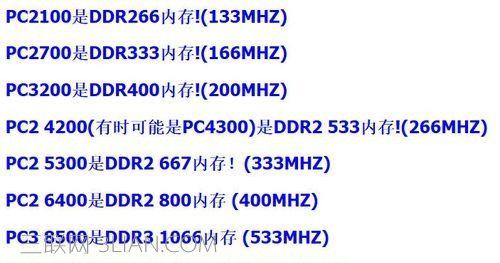
随着科技飞速发展,笔记本电脑已经成为了我们日常生活中不可或缺的电子设备。了解如何查看笔记本的内存不仅可以帮助用户判断系统运行的流畅度,还能为后续的升级和维护提供依据。本...
随着科技飞速发展,笔记本电脑已经成为了我们日常生活中不可或缺的电子设备。了解如何查看笔记本的内存不仅可以帮助用户判断系统运行的流畅度,还能为后续的升级和维护提供依据。本文将详细介绍查看笔记本内存大小的步骤,并且提供一些扩展信息,旨在为读者提供一个全面的指南。
一、为什么需要查看笔记本内存?
在开始介绍如何查看笔记本内存之前,我们需要了解查看内存的重要性。笔记本电脑的内存大小直接影响着计算机运行软件的效率和多个程序同时运行的能力。如果内存不足,可能会导致系统运行缓慢、蓝屏、应用程序无响应等问题。确保您了解当前的内存状态,可以帮助您做出是否需要添加或升级内存的合理决策。
二、查看笔记本内存大小的步骤
1.物理检查笔记本内存条
对于想要了解笔记本内存的用户来说,首先可以查看笔记本的硬件状态。以下是一些基本步骤:
a.关闭笔记本电脑,并断开电源。
b.找到笔记本电脑的内存仓盖或板卡插槽位置,这通常位于笔记本底部的检修口。
c.使用螺丝刀小心地打开内存仓或检修口。
d.查看已安装的内存条,您可以看到内存条的大小通常会标注在上面。如果有多条内存,也可以了解是否支持双通道等信息。
e.关上检修口,确保所有螺丝都拧紧,然后重新开机测试。
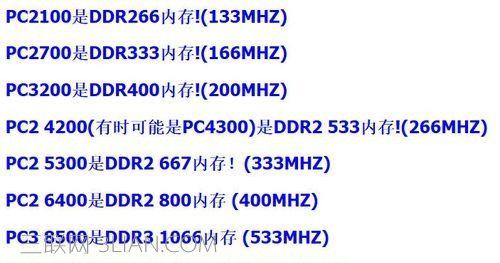
2.通过Windows系统查看笔记本内存
如果您不便或无法进行物理检查,可以通过软件工具直接查看内存信息。以下是通过Windows系统查看内存的步骤:
a.按下键盘上的"Win+R"键打开运行窗口。
b.输入"msconfig"并按回车,进入系统配置界面。
c.点击"引导"选项卡,然后单击"高级选项"。
d.在"最大内存"后面显示的数字,即是您的笔记本内存大小。
您也可以通过更为直观的方式查看:
a.右击Windows桌面的"此电脑"或"我的电脑"图标,选择"属性"。
b.在系统窗口中,您可以直接看到"设备规格",其中会显示"安装的内存(RAM)"的大小。
c.对于想要更详细信息的用户,可以点击"系统信息",在这里可以查看到更多技术细节。
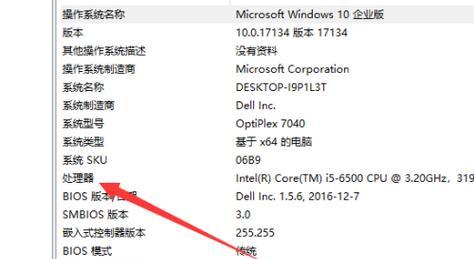
三、常见问题与解决办法
1.笔记本显示的内存与实际购买时被告知的不符怎么办?
如果实际检查的内存与购买时的描述不一致,可能是因为预装的系统占用了一部分内存,或者笔记本有集成显卡占用了部分内存作为显存。此时,您可以检查显卡的配置或者联系笔记本的制造商了解详细情况。
2.如何判断笔记本内存是否足够?
通常,对于日常使用(如办公、网页浏览、视频播放等),4GB的内存是基本要求,而8GB内存可提供更流畅的体验。若需运行大型软件或进行游戏,建议至少16GB或更多。您也可以通过任务管理器查看当前内存使用情况,从而判断是否需要升级内存。
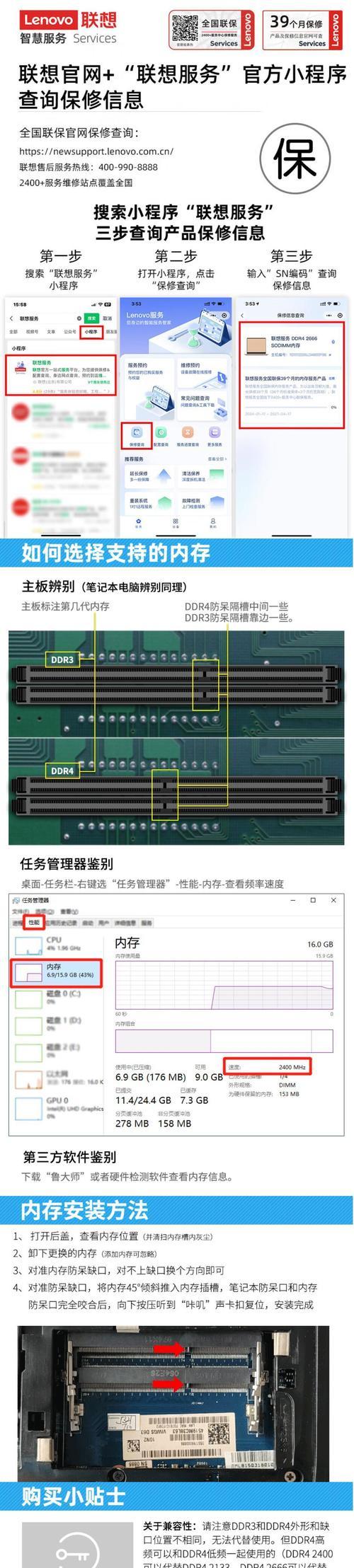
四、技巧和建议
1.混合内存使用
为了节省成本,您也可以考虑采用不同容量或不同速度的内存条混合使用,但是需要注意兼容性问题。
2.使用专业工具获取详细信息
除了上述方法,您还可以使用第三方硬件检测软件(如CPU-Z、Speccy等)来获取更详细的内存信息。
五、结语
通过本文的介绍,您应该很好地掌握了如何查看笔记本内存大小的方法。不管是通过物理检查还是通过软件查看,希望您能够轻松获取所需信息,并根据这些信息对笔记本进行适当的维护和升级。这样,您的笔记本电脑就能以最佳状态运行,满足工作、学习或娱乐的需求。
本文链接:https://www.ptbaojie.com/article-7904-1.html

